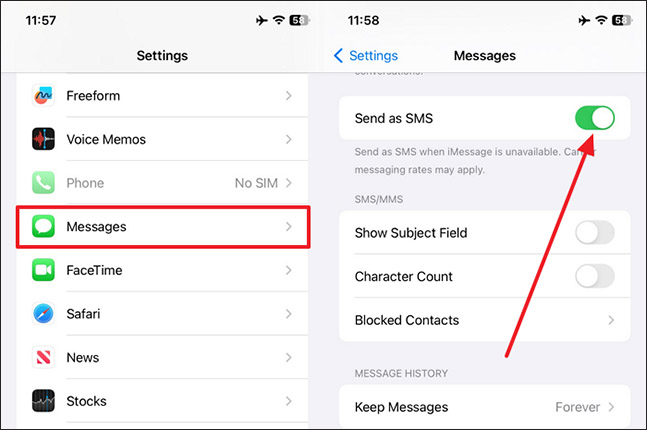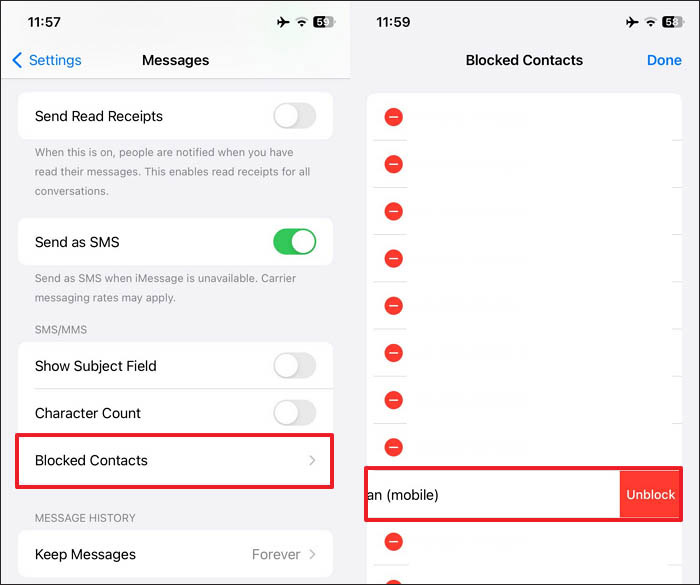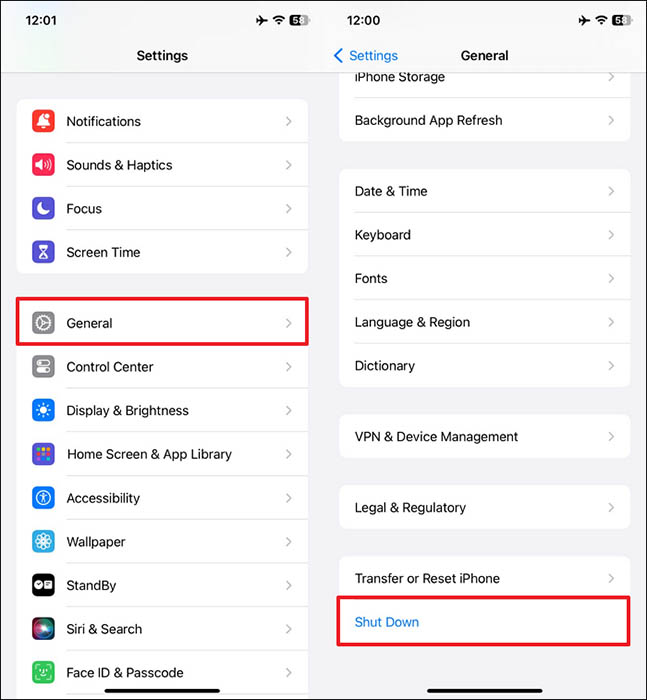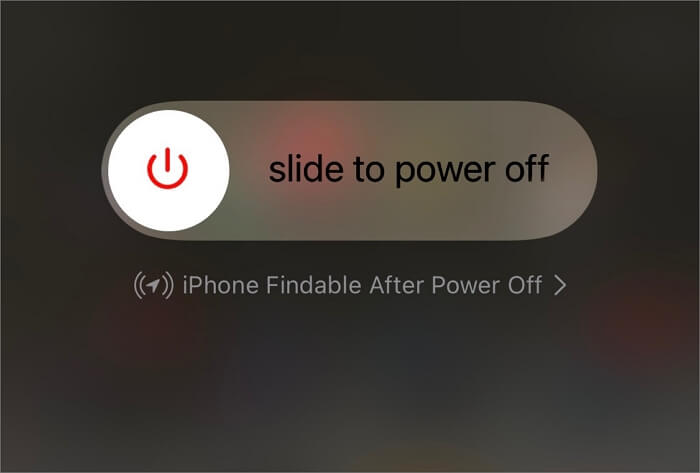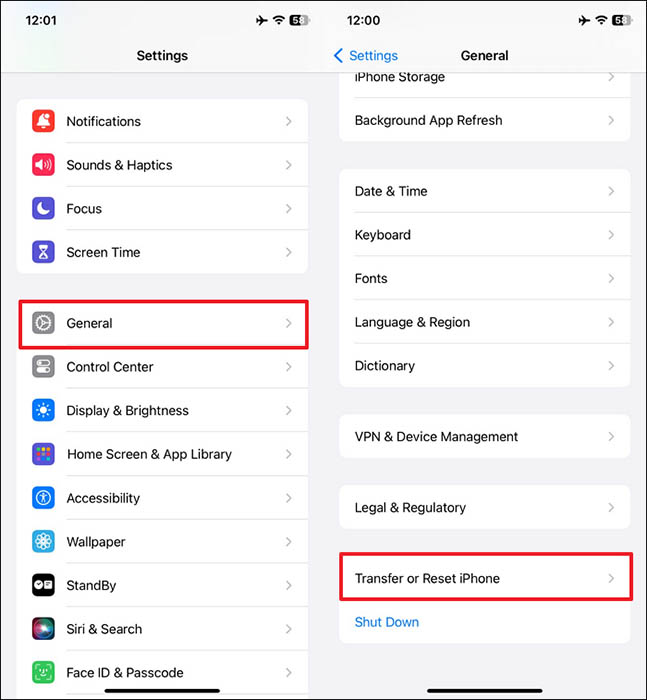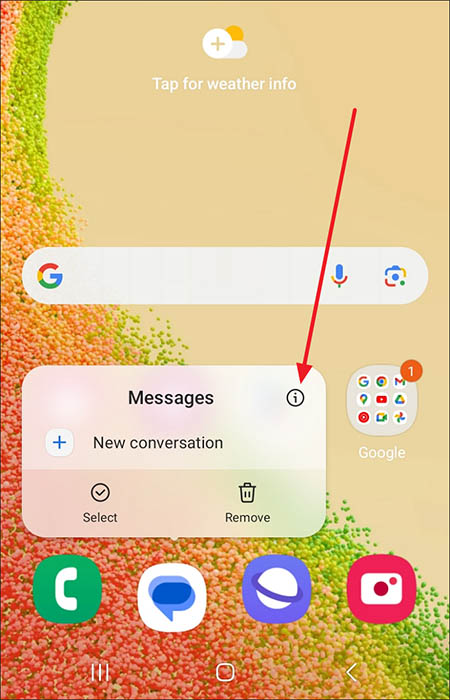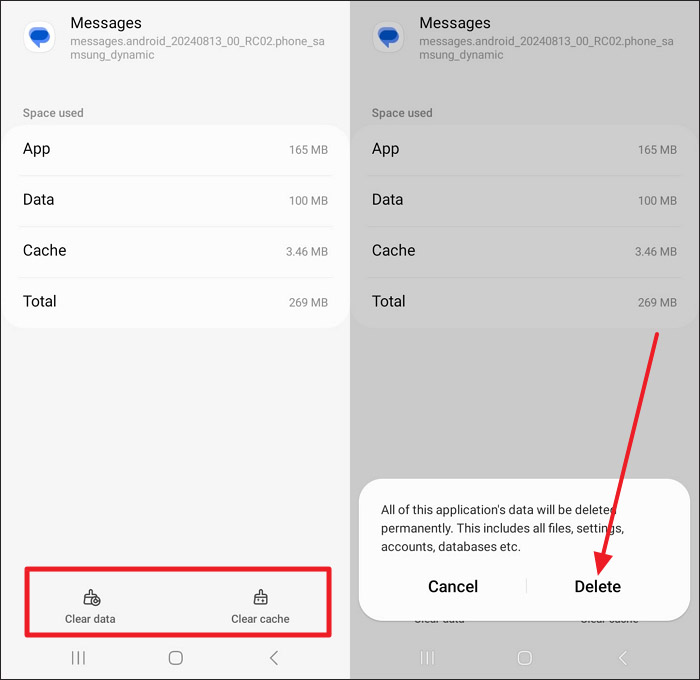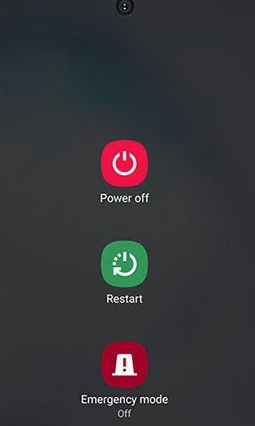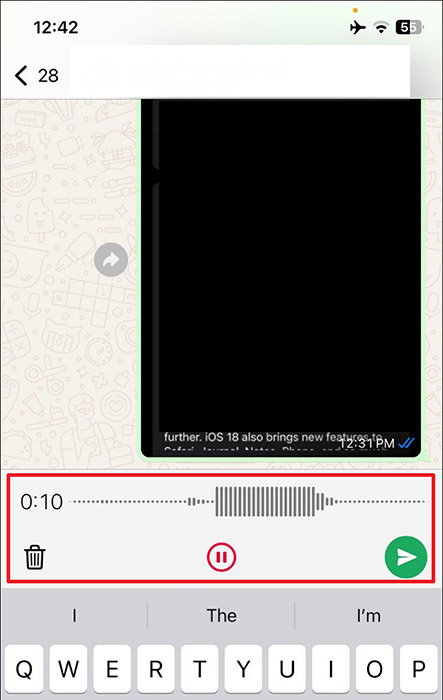Zusammenfassung:
Entdecken Sie, warum mein iPhone keine Textnachrichten an Android-Geräte sendet, und suchen Sie nach Lösungen, um das Problem zu beheben. Erfahren Sie alles über die wichtigsten möglichen Ursachen für den Fehler auf beiden Geräten. Der Leitfaden wird dazu beitragen, eine reibungslose Kommunikation zwischen iOS- und Android-Nutzern zu gewährleisten.
- Hauptinhalt:
- Schnelle Lösung:
-
Teil 1. Warum sendet mein iPhone keine Textnachrichten an Android (5 Lösungen)
-
Lösung 1. SMS-Einstellungen prüfen
-
Lösung 2. Sicherstellen, dass der Empfänger nicht blockiert ist
-
Lösung 3. Starten Sie Ihr iDevice neu
-
Lösung 4. iOS Firmware aktualisieren
-
Lösung 5. Netzwerkeinstellungen zurücksetzen
-
Teil 2. Warum mein Android-Handy keine iPhone-Textnachrichten empfängt (5 Lösungen)
-
Lösung 1. Mobilfunksignale prüfen
-
Lösung 2. Flugzeugmodus deaktivieren
-
Lösung 3. Löschen Sie den Cache der Messaging-App
-
Lösung 4. Starten Sie Ihr Android-Telefon neu
-
Lösung 5. Kontaktieren Sie den Netzbetreiber
-
Teil 3. Beste Alternative zum Übertragen von Nachrichten vom iPhone auf Android
-
Teil 4. Senden von Audio-/Sprachnachrichten vom iPhone an Android
-
Einpacken
-
Abschnitt FAQs
Für iOS-Geräte gibt es eine spezielle Funktion, iMessage, die den Austausch von Texten zwischen Apple-Nutzern erheblich vereinfacht. Beim Senden von Nachrichten an Android-Nutzer kann es jedoch manchmal zu Problemen kommen, deren Ursachen schwer zu ermitteln sind. Dies führt dazu, dass sich viele Benutzer fragen, warum mein iPhone keine Textnachrichten an Android sendet. In diesem Artikel wird untersucht, warum Android keine Textnachrichten vom iPhone empfängt, und es werden Lösungen zur Fehlerbehebung angeboten, wenn Ihr iPhone keine Nachrichten an Android senden kann. Lassen Sie uns eintauchen.
Schnelle Lösung:
Wenn ein iPhone keine Textnachrichten an ein Android-Gerät senden kann, liegt das häufig an den iMessage-Einstellungen oder schlechten Netzwerkverbindungen.
Vergewissern Sie sich auf dem iPhone, dass "Als SMS senden" unter "Einstellungen" > "Nachrichten" aktiviert ist, damit Texte als SMS gesendet werden können, wenn iMessage fehlschlägt. Vergewissern Sie sich außerdem, dass die Nummer des Empfängers nicht fälschlicherweise unter Einstellungen > Telefon > Gesperrte Kontakte gesperrt ist. Wenn die Probleme weiterhin bestehen, kann das Zurücksetzen der Netzwerkeinstellungen auf dem iPhone über "Einstellungen" > "Allgemein" > "Zurücksetzen" > "Netzwerkeinstellungen zurücksetzen" das Problem beheben.
Prüfen Sie bei Android-Geräten, ob in der Nachrichten-App gesperrte Nummern vorhanden sind, und vergewissern Sie sich, dass eine ausreichende Netzabdeckung besteht. Auf beiden Geräten sollten die Einstellungen des Netzbetreibers aktualisiert sein und ein einfacher Neustart kann die Netzwerkverbindung auffrischen.
Teil 1. Warum sendet mein iPhone keine Textnachrichten an Android (5 Lösungen)
Wenn eine Nachricht auf dem iPhone nicht gesendet werden kann, kann das mehrere Ursachen haben. Es handelt sich um ein überraschend häufiges Problem, dessen Ursachen von Netzwerk- und Einstellungsproblemen bis hin zu vorübergehenden Systemstörungen reichen. Damit Sie verstehen,warum mein iPhone keine Textnachrichten an Android sendet, werden im Folgenden die 5 häufigsten Lösungen beschrieben.
Lösung 1. SMS-Einstellungen prüfen
Standardmäßig ist die iMessage-Funktion auf iOS-Geräten aktiviert, um eine reibungslose Kommunikation zwischen Nutzern mit ähnlichen Geräten zu ermöglichen. Da die Funktion keine Nachrichten an Android-Geräte sendet, müssen Sie die SMS-Option aktivieren, um dies zu tun. Wenn diese Funktion nicht aktiviert ist oder versehentlich ausgeschaltet wurde, werden Ihre Texte nicht übermittelt. Mit den folgenden Schritten können Sie sicherstellen, dass Ihre SMS-Einstellungen richtig konfiguriert sind:
Anweisungen. Suchen Sie auf Ihrem iOS-Gerät in der App "Einstellungen" und tippen Sie auf "Nachrichten" in der langen Liste der Optionen. Suchen Sie auf dieser Registerkarte die Option "Als SMS senden" und stellen Sie sicher, dass sie aktiviert ist.
![Option 'Als SMS senden' aktivieren]()
Weitere Lektüre: Wie man Nachrichten von iPhone zu Android über Bluetooth überträgt
Lösung 2. Sicherstellen, dass der Empfänger nicht blockiert ist
Möglicherweise befindet sich die Nummer, an die Sie eine SMS senden möchten, in der Blockierliste Ihres Telefons. Wenn Sie den Empfänger versehentlich blockiert haben, werden alle versuchten SMS nicht zugestellt. Wenn Sie die Nummer nicht mit diesen Schritten aus der Liste entfernen, werden Sie sich fragen: "Warum sendet mein iPhone keine Textnachrichten an Android?"
Anweisungen. Öffnen Sie in den Einstellungen Ihres iOS-Geräts die Registerkarte "Nachrichten" und tippen Sie im Abschnitt "SMS/MMS" auf "Blockierte Kontakte". Wenn sich die Nummer des Empfängers in dieser Liste befindet, tippen Sie oben rechts auf "Bearbeiten" und dann auf das "Minus"-Symbol neben der Nummer, um sie zu entfernen.
![den gewünschten Kontakt freizugeben]()
Lösung 3. Starten Sie Ihr iDevice neu
Manchmal kann ein einfacher Neustart viele technische Probleme auf Ihrem Handy lösen, um Probleme beim Senden von Textnachrichten zu beheben. Dadurch wird das System Ihres Geräts aufgefrischt und alle vorübergehenden Störungen oder Softwarefehler, die die Nachrichtenfunktion beeinträchtigen könnten, können behoben werden. Ein Neustart mit diesen Schritten ist eine effektive Lösung, die es wert ist, ausprobiert zu werden, bevor Sie sich an eine komplexere Fehlerbehebung machen:
Schritt 1. Öffnen Sie die Registerkarte "Allgemein" in Ihren Handy-Einstellungen und tippen Sie unten auf die Option "Ausschalten". Daraufhin wird ein Bildschirm mit dem Schieberegler "Zum Ausschalten schieben" oben angezeigt.
![Tippen Sie auf Ausschalten]()
Schritt 2. Um Ihr iDevice auszuschalten, schieben Sie diesen Schieberegler nach rechts und warten Sie dreißig Sekunden, nachdem das Gerät ausgeschaltet wurde. Drücken Sie abschließend so lange auf die "Side"-Taste, bis das Apple-Logo sichtbar wird, damit das Telefon eingeschaltet werden kann.
![schalten Sie Ihr iphone aus]()
Lösung 4. iOS Firmware aktualisieren
Die Verwendung einer veralteten Systemversion auf Ihrem Mobiltelefon kann manchmal zu Problemen mit den Messaging-Funktionen führen. Dazu kann die Unfähigkeit gehören, Texte an Android-Geräte zu senden, was zu der Frage führt:"Warum sendet mein iPhone keine Textnachrichten an Android?" Die Aktualisierung der iOS-Firmware Ihres Geräts mit Hilfe dieser Anleitung enthält oft wichtige Fehlerbehebungen und Leistungsverbesserungen, um Probleme zu beheben:
Schritt 1. Starten Sie die Einstellungen-App auf Ihrem Smartphone, um auf die Registerkarte "Allgemein" zuzugreifen, und wählen Sie "Software-Update". Wenn Sie auf diese Option tippen, gelangen Sie zu einem Bildschirm, auf dem Ihr Handy nach einem neuen verfügbaren iOS-Firmware-Update sucht.
![drücken Sie die Option Software-Update]()
Schritt 2. Verwenden Sie die Schaltfläche "Jetzt installieren", wenn Sie ein Upgrade auf die neueste Version finden, um den Prozess zu starten. Stellen Sie während des Vorgangs sicher, dass der Akku und das Internet stabil sind, um Komplikationen zu vermeiden.
![Tippen Sie auf Jetzt installieren]()
Lösung 5. Netzwerkeinstellungen zurücksetzen
Ein weiterer Hauptgrund für den fehlgeschlagenen Textnachrichtenversuch können Konflikte zwischen Ihrer Verbindungskonfiguration sein. Das Zurücksetzen der Netzwerkeinstellungen Ihres Mobiltelefons kann alle Störungen oder Fehlkonfigurationen beseitigen, die das Senden von Textnachrichten oder andere Probleme beeinträchtigen. Bei diesem Vorgang werden die netzwerkbezogenen Einstellungen auf den Standardzustand zurückgesetzt, ohne dass Ihre Daten gelöscht werden. Sie können die Netzwerkeinstellungen Ihres Handys mithilfe der folgenden Anleitung zurücksetzen:
Schritt 1. Sobald Sie die "Allgemeinen" Einstellungen erreicht haben, bewegen Sie sich nach unten und wählen Sie "iPhone übertragen oder zurücksetzen".
![Zugang übertragen oder iphone zurücksetzen]()
Schritt 2. Drücken Sie nun auf dem folgenden Bildschirm auf "Zurücksetzen" und wählen Sie "Netzwerkeinstellungen zurücksetzen". Anschließend werden Sie aufgefordert, Ihren Passcode zur Bestätigung einzugeben. Dadurch werden Ihre Netzwerk- und Mobilfunkeinstellungen auf die Standardwerte zurückgesetzt.
![Tippen Sie auf Netzwerkeinstellungen zurücksetzen]()
Teil 2. Warum mein Android-Handy keine iPhone-Textnachrichten empfängt (5 Lösungen)
Wenn Sie keine Textnachrichten von iOS-Geräten erhalten, kann dies auch an Problemen mit der Empfangsseite liegen. Wenn Sie keine Nachrichten empfangen können, kann das frustrierend sein, wenn Sie darauf angewiesen sind, in Verbindung zu bleiben. Es kann an verschiedenen Faktoren liegen, z. B. an Netzwerk- oder Betreiberproblemen. Im Folgenden finden Sie die fünf besten Möglichkeiten, um das Dilemma"Warum sendet mein iPhone keine Textnachrichten an Android?
Lösung 1. Mobilfunksignale prüfen
Die Netzstärke Ihres Telefons kann ein wesentlicher Grund für den Erfolg oder Misserfolg des Empfangs von Textnachrichten sein. Für diese Art der Kommunikation ist eine stabile Mobilfunkverbindung erforderlich, die Sie sicherstellen müssen. Bei einem schwachen oder fehlenden Signal können Sie die Nachrichten nicht richtig empfangen. Durch die Überprüfung und Verbesserung Ihres Netzsignals lässt sich dieses Problem leicht beheben.
Schauen Sie sich die Signalbalken in der oberen Ecke des Telefondisplays an. Wenn Sie nur einen oder keinen Balken sehen, ist Ihr Netz schwach. Versuchen Sie, in einen Bereich mit besserer Netzabdeckung zu gehen, z. B. in der Nähe eines Fensters, im Freien oder in einem offeneren Bereich.
Lesen Sie weiter: Nachrichten von iPhone zu Android ohne PC übertragen
Lösung 2. Flugzeugmodus deaktivieren
Wenn dieser Modus aktiviert ist, werden alle drahtlosen Verbindungen auf Ihrem Telefon vorübergehend unterbrochen, da keine Funksignale vorhanden sind. Sie können keine Textnachrichten von anderen Geräten empfangen, wenn der Flugzeugmodus auf Ihrem Android-Telefon aktiviert ist.
Durch die Deaktivierung werden alle Verbindungen wiederhergestellt, sodass Sie wieder Texte empfangen können und das Problem"Warum sendet mein iPhone keine Textnachrichten an Android?" behoben ist. Sie können die Funktion deaktivieren, indem Sie auf das Flugzeugsymbol im Schnellmenü klicken, das Sie durch Wischen nach unten auf dem Handybildschirm erreichen.
Lösung 3. Löschen Sie den Cache der Messaging-App
Im Laufe der Zeit sammeln Ihre Apps auf dem Telefon Cache-Daten, um sie schneller zu machen und Ihr Erlebnis zu verbessern. Dieser Cache kann überfüllt oder beschädigt werden, was den Empfang von Textnachrichten von iOS-Geräten beeinträchtigen kann. Wenn Sie ihn mit diesen Schritten löschen, können Sie die App aktualisieren und temporäre Dateien entfernen, um alle Störungen zu beheben, die das Problem verursachen könnten:
Schritt 1. Suchen Sie auf Ihrem Android-Gerät das Symbol für die Nachrichten-App und drücken Sie eine Weile darauf, um das Pop-up-Menü aufzurufen. Tippen Sie in der verfügbaren Option auf "App-Info", um den App-Verwaltungsbildschirm aufzurufen und fortzufahren.
![drücken Sie die Option App-Info]()
Schritt 2. Drücken Sie hier "Daten löschen" in der unteren rechten Ecke und wählen Sie die Option "Cache löschen". Bestätigen Sie schließlich Ihre Wahl, um alle gesammelten Cache-Daten zu löschen, um dieses Problem zu beheben.
![Messaging-App-Cache löschen]()
Lösung 4. Starten Sie Ihr Android-Telefon neu
Eine wirksame Lösung für viele technische Probleme mit Ihrem Handheld-Gerät ist ein einfacher Neustart. Dadurch wird das System Ihres Telefons aktualisiert, temporäre Fehler werden beseitigt und die notwendigen Verbindungen werden wiederhergestellt. Es kann helfen, die normalen Nachrichtenfunktionen wiederherzustellen, um das Dilemma"Warum sendet mein iPhone keine Textnachrichten an Android?" zu lösen. Im Folgenden finden Sie eine leicht verständliche Anleitung zum Neustart Ihres Android-Geräts:
Anweisungen. Sie können die "Power"-Taste eine Weile gedrückt halten, während das Power-Menü auf dem Bildschirm erscheint. Wählen Sie im Menü die Option "Neustart/Neustart", um Ihr Gerät neu zu starten und vorübergehende Störungen zu beseitigen.
![Ihr Android-Gerät neu starten]()
Lösung 5. Kontaktieren Sie den Netzbetreiber
Wenn Sie keine Lösung für die Unfähigkeit gefunden haben, Nachrichten von iOS-Geräten zu empfangen, ist die letzte Möglichkeit, Ihren SIM-Anbieter zu kontaktieren. Es könnte Probleme mit Ihrem Verkehrs-/Mobilfunktarif, Netzausfälle oder Einschränkungen geben, die die Zustellung von Nachrichten verhindern. Die Kontaktaufnahme mit Ihrem Netzbetreiber kann auch helfen, diese Probleme zu lösen, indem er dienstbezogene Probleme identifiziert.
Sie können sie über ihre Helpline-Nummern oder ihre offizielle App oder Website kontaktieren. Erläutern Sie das Problem im Detail und erkundigen Sie sich nach laufenden Problemen auf deren Seite. Der Kundendienstmitarbeiter kann zusätzliche Schritte zur Fehlerbehebung vorschlagen oder das Problem von seiner Seite aus beheben.
Teil 3. Beste Alternative zum Übertragen von Nachrichten vom iPhone auf Android
Wenn Sie keine Textnachrichten von Ihrem iOS-Gerät empfangen können, diese aber benötigen, besteht eine Möglichkeit darin, sie über ein Tool auf Ihr Android-Gerät zu übertragen. Beim Wechsel von einem iDevice zu einem Android-Telefon kann die Migration von Textnachrichten knifflig sein. Das beste Tool, um diese Datenmigration ohne Probleme oder Datenverluste durchzuführen, ist EaseUS MobiMover.
Diese vielseitige Software ermöglicht es Ihnen, Textnachrichten zu übertragen und unterstützt Kontakte, Fotos, Videos und andere Daten zwischen Geräten. Mit seiner leistungsstarken Funktionalität sorgt dieser Datenmover für eine reibungslose und sichere Migration Ihrer mobilen Inhalte. Er zeichnet sich durch seine Einfachheit und Schnelligkeit sowie durch seine umfassenden Funktionen wie Sicherung und Wiederherstellung, Mediendownload, Audiokonverter usw. aus.
Anweisungen: Schließen Sie Ihr iPhone und Android an einen Computer an und starten Sie EaseUS MobiMover. Wählen Sie dann "Telefon zu Telefon", um Nachrichten auszuwählen, die Sie mit einem Klick vom iPhone auf Android übertragen möchten. Sehen Sie? So einfach ist das.
Teil 4. Senden von Audio-/Sprachnachrichten vom iPhone an Android
Die Kommunikation über Textnachrichten kann sich manchmal unzureichend anfühlen, da es schwierig sein kann, seine Gefühle in ein paar geschriebene Worte zu fassen. Inzwischen gibt es viele Messaging-Apps, die die Übertragung von Sprach- oder Audionachrichten zwischen Android- und iOS-Geräten erleichtern. Im Folgenden werden die Schritte zum Senden von Sprachnotizen von einem iDevice an ein Android-Gerät am Beispiel von WhatsApp beschrieben:
Schritt 1. Starten Sie die Social Messaging-App auf Ihrem Apple-Telefon und beginnen Sie einen neuen Chat, indem Sie mit dem Android-Empfänger auf das Symbol "Neuer Chat" tippen. Suchen Sie im Chat-Fenster das Mikrofon-Symbol und halten Sie es gedrückt, um Ihre Sprachnachricht aufzunehmen.
![tippen Sie auf das Mikrofon-Symbol]()
Schritt 2. Sobald Sie mit der Aufnahme fertig sind, lassen Sie das Mikrofon-Symbol los, um Ihre Nachricht automatisch zu senden. Auf der anderen Seite wird der Android-Nutzer diese Sprachnachricht erhalten, sobald sein Gerät mit dem Internet verbunden ist.
![Ihre Sprachnachricht aufnehmen]()
Einpacken
Zusammenfassend lässt sich sagen, dass es aus vielen Gründen schwierig sein kann, dieFrage "Warum sendet mein iPhone keine Textnachrichten an Android? Sie können verschiedene Methoden zur Fehlerbehebung ausprobieren, von der Überprüfung der SMS-Einstellungen bis zum Zurücksetzen der Netzwerkkonfigurationen. Ähnlich verhält es sich, wenn ein Android-Telefon keine SMS von einem iDevice empfängt: Probleme wie der Flugzeugmodus oder Signalprobleme könnten die Ursache sein.
Wenn Sie die in diesem Artikel beschriebenen Lösungen befolgen, sollten Sie in der Lage sein, die meisten Messaging-Probleme zu beheben. Für diejenigen, die eine umfassendere Lösung suchen, ist EaseUS MobiMover ein hervorragendes Tool. Es vereinfacht den Prozess der Übertragung von Textnachrichten und anderen wichtigen Daten zwischen plattformübergreifenden Geräten.
Abschnitt FAQs
Im Folgenden finden Sie Antworten auf einige häufig gestellte Fragen zum Thema"Warum sendet mein iPhone keine Textnachrichten an Android?".
1. Kann ich iMessage weiterhin mit meinen Freunden nutzen, wenn ich zu Android wechsle?
Leider ist es ein exklusiver Dienst für Apple-Geräte und kann nicht auf anderen Telefonen genutzt werden. Wenn Sie zu einem Android-Gerät wechseln, können Sie keine iMessages mehr senden oder empfangen. Sie können jedoch viele Social-Media-Apps für den gleichen Effekt verwenden, wie z. B. WhatsApp.
2. Samsung empfängt keine Texte von iPhone-Benutzern, wie kann ich das beheben?
Verwenden Sie die folgenden Anweisungen mit präziser Ausführung, um dieses frustrierende Dilemma zu beheben:
Anweisungen. Öffnen Sie das Schnellzugriffsmenü Ihres Samsung-Geräts, indem Sie auf dem Hauptbildschirm nach unten wischen. Vergewissern Sie sich hier, dass die Optionen Flugzeugmodus und DND deaktiviert sind, und starten Sie Ihr Telefon neu, um dieses Problem zu beheben.
3. Warum empfängt mein iPhone keine SMS-Nachrichten?
Das kann verschiedene Gründe haben, von der Netzabdeckung bis zu Konflikten in den Geräteeinstellungen. Sie müssen sicherstellen, dass Ihr iOS-Gerät über Mobilfunksignale verfügt und der Flugmodus deaktiviert ist. Versuchen Sie außerdem, die System-Firmware zu aktualisieren und die Netzwerkeinstellungen zurückzusetzen, um dieses Problem zu beheben.